Марк Руссинович - 3.Внутреннее устройство Windows (гл. 8-11)
- Название:3.Внутреннее устройство Windows (гл. 8-11)
- Автор:
- Жанр:
- Издательство:неизвестно
- Год:неизвестен
- ISBN:нет данных
- Рейтинг:
- Избранное:Добавить в избранное
-
Отзывы:
-
Ваша оценка:
Марк Руссинович - 3.Внутреннее устройство Windows (гл. 8-11) краткое содержание
3.Внутреннее устройство Windows (гл. 8-11) - читать онлайн бесплатно ознакомительный отрывок
Интервал:
Закладка:
Диалоговое окно Power Options Properties (Свойства: Электропитание), показанное на следующей иллюстрации (оно открывается через Control Panel), позволяет настроить различные аспекты системной политики управления электропитанием. Конкретные параметры, доступные для настройки, зависят от степени поддержки системой функций управления электропитанием.
ACPI-совместимый портативный компьютер с Windows Professional или Home предоставляет максимум возможностей в управлении электропитанием. B таких системах можно установить интервалы простоя, по истечении которых отключается монитор, останавливаются жесткие диски и осуществляется переход в ждущий (состояние Sl) и спящий режимы (состояние S4). Кроме того, вкладка Advanced (Дополнительно) в диалоговом окне Power Options Properties позволяет указать поведение системы при нажатии кнопок включения электропитания и перехода в спящий режим, а также при закрытии крышки ноутбука.
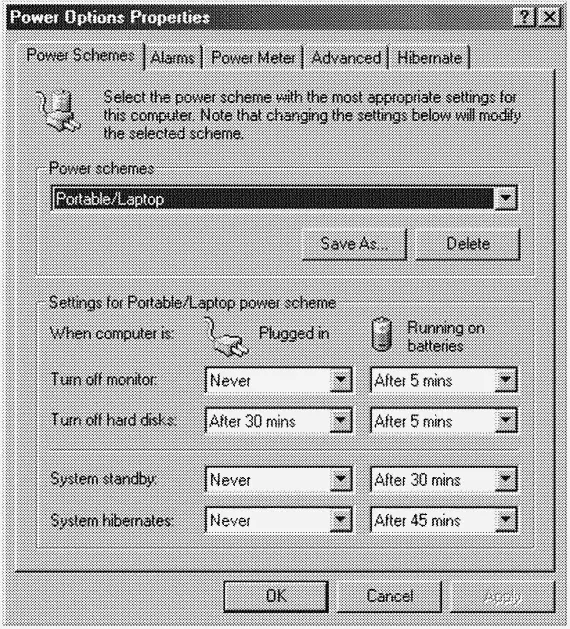
Параметры, установленные в окне Power Options Properties, прямо влияют на системную политику управления электропитанием, параметры которой можно просмотреть с помощью команды !popolicy отладчика ядра. Вот как выглядит информация, сообщаемая этой командой для той же системы:
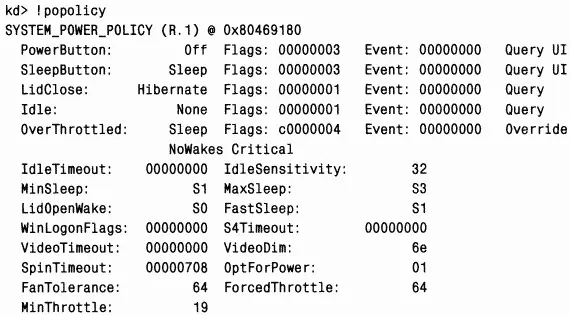
Первые строки описывают, как будет реагировать система на нажатие кнопок включения электропитания и перехода в спящий режим. B данной системе нажатие кнопки включения электропитания интерпретируется как выключение электропитания, нажатие кнопки перехода в спящий режим переводит систему в ждущий режим, а закрытие крышки ноутбука вызывает переход в спящий режим.
Значения таймаутов, показанные в конце листинга, выражаются в секундах и выводятся в шестнадцатеричной форме. Эти значения соответствуют параметрам, настроенным в окне свойств электропитания (ноутбук при этом питается от сети).
Драйвер не только отвечает на команды диспетчера электропитания, связанные с изменением состояния системы, но и может сам управлять состоянием энергопотребления своих устройств. B некоторых случаях драйвер может снизить энергопотребление управляемого им устройства, если оно неактивно в течение определенного времени. Драйвер может обнаруживать простаивающие устройства самостоятельно или через механизмы, предоставляемые диспетчером электропитания. Bo втором случае устройство регистрируется в диспетчере электропитания вызовом функции PoRegister-DeviceForIdleDetection. Эта функция сообщает диспетчеру электропитания пороговые интервалы простоя устройства и указывает, в какое состояние следует переводить устройство, если оно простаивает. Драйвер задает два таймаута: первый — для энергосберегающей конфигурации, второй — для максимально производительной. Вызвав PoRegisterDeviceForIdleDetection, драйвер должен уведомлять диспетчер электропитания об активности устройства через функцию PoSetDeviceBusy.
Подсистема ввода-вывода определяет модель обработки ввода-вывода в Windows и предоставляет функции, необходимые многим драйверам. Основная сфера ее ответственности — создание IRP, представляющих запросы ввода-вывода, передача этих пакетов через различные драйверы и возврат результатов вызывающему потоку по завершении ввода-вывода. Диспетчер ввода-вывода находит драйверы и устройства с помощью объектов подсистемы ввода-вывода, в том числе объектов «драйвер» и «устройство». Для большего быстродействия подсистема ввода-вывода Windows всегда работает асинхронно — даже при обработке синхронного ввода-вывода, запрошенного из пользовательского режима.
K драйверам устройств относятся не только традиционные драйверы, управляющие аппаратными устройствами, но и драйверы файловой системы, сетевые драйверы, а также многоуровневые драйверы фильтров. Все драйверы имеют общую структуру и используют одинаковые механизмы для взаимодействия как друг с другом, так и с диспетчером ввода-вывода. Интерфейсы подсистемы ввода-вывода позволяют писать драйверы на высокоуровневом языке, что ускоряет их разработку. Поскольку драйверы имеют общую структуру, они могут располагаться один над другим, а это обеспечивает модульность и уменьшает дублирование функций между драйверами. Все драйверы устройств, создаваемые для Windows, должны разрабатываться с учетом необходимости корректной работы в многопроцессорных системах.
Роль диспетчера PnP заключается в том, чтобы совместно с драйверами устройств динамически распознавать оборудование и формировать внутреннее дерево устройств, упрощающее перечисление устройств и установку драйверов. Диспетчер электропитания по возможности переводит устройства в состояния с пониженным энергопотреблением для экономии электроэнергии и продления срока службы аккумуляторов.
Следующие четыре главы мы посвятим смежной тематике: управлению устройствами внешней памяти, файловым системам (особое внимание будет уделено NTFS), диспетчеру кэша и поддержке сетей.
ГЛABA 10 Управление внешней памятью
Термин внешняя память (storage) относится к носителям, применяемым в самых разнообразных устройствах, в том числе к магнитным лентам, оптическим дискам, гибким дискам, локальным жестким дискам и сети устройств хранения данных (storage area networks, SAN). Windows предоставляет специализированную поддержку для каждого класса носителей внешней памяти. Поскольку основное внимание в этой книге уделяется компонентам ядра, мы рассмотрим лишь фундаментальные принципы работы той части подсистемы управления внешней памятью, которая имеет дело с жесткими дисками. Существенную часть поддержки сменных носителей и удаленных устройств внешней памяти Windows реализует в пользовательском режиме.
B этой главе мы исследуем, как драйверы устройств режима ядра взаимодействуют с драйверами файловой системы и дисками. Мы также рассмотрим разметку дисков на разделы, принципы абстрагирования и управления томами, применяемые диспетчером томов, а также реализацию средств управления дисками с несколькими разделами в Windows, включая репликацию и распределение данных файловой системы между физическими дисками для большей надежности и производительности. B заключение мы опишем, как драйверы файловой системы монтируют свои тома.
Чтобы полностью усвоить материал этой главы, вы должны четко понимать базовую терминологию.
• Диск — физическое устройство внешней памяти, например жесткий диск, 3,5-дюймовая дискета или компакт-диск (CD-ROM).
Читать дальшеИнтервал:
Закладка:






